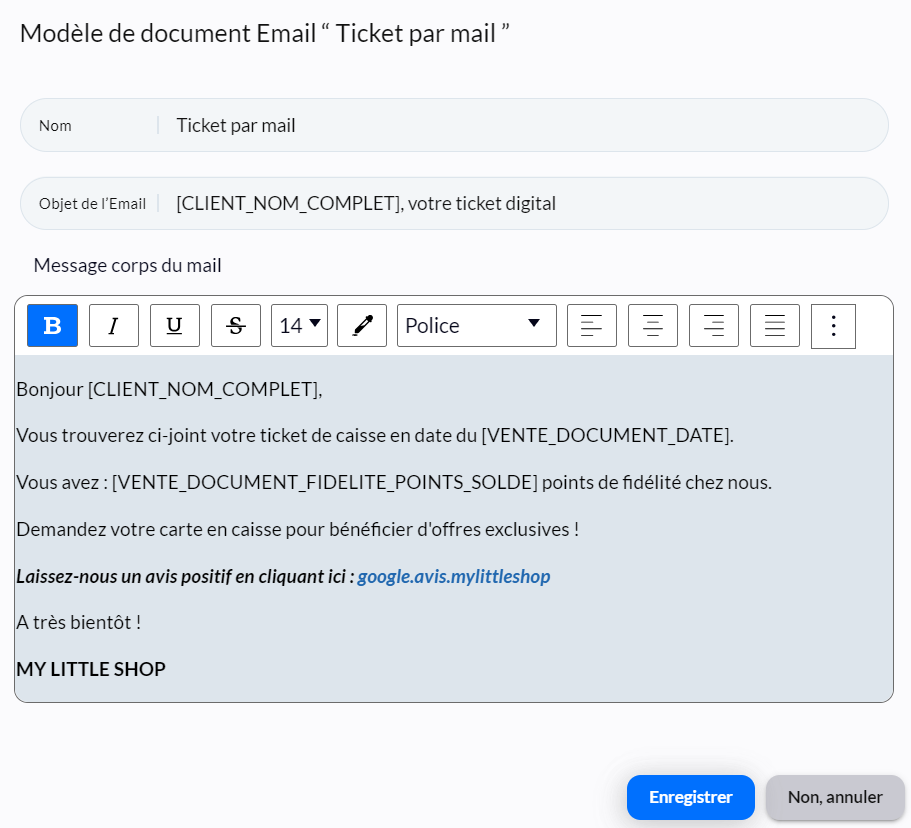Personnalisation du ticket de caisse
Découvrez dans cet article comment personnaliser votre ticket de caisse.
Ajouter un logo sur le ticket de caisse
Etape 1 : Depuis la fonctionnalité Marketing, cliquez sur Personnalisation des documents
Etape 2 : Ouvrez le bloc Logo
Etape 3 : Cliquez sur l'icône Logo
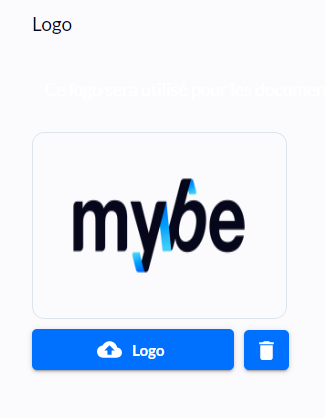
Etape 4 : Chargez depuis votre ordinateur le logo souhaité en tête de ticket
Etape 5 : Cliquez sur Enregistrer
Personnaliser les messages du ticket
Etape 1 : Depuis la fonctionnalité Marketing, cliquez sur Personnalisation des documents
Etape 2 : Ouvrez le bloc Paramètres des documents imprimés
Etape 3 : Personnalisez vos messages
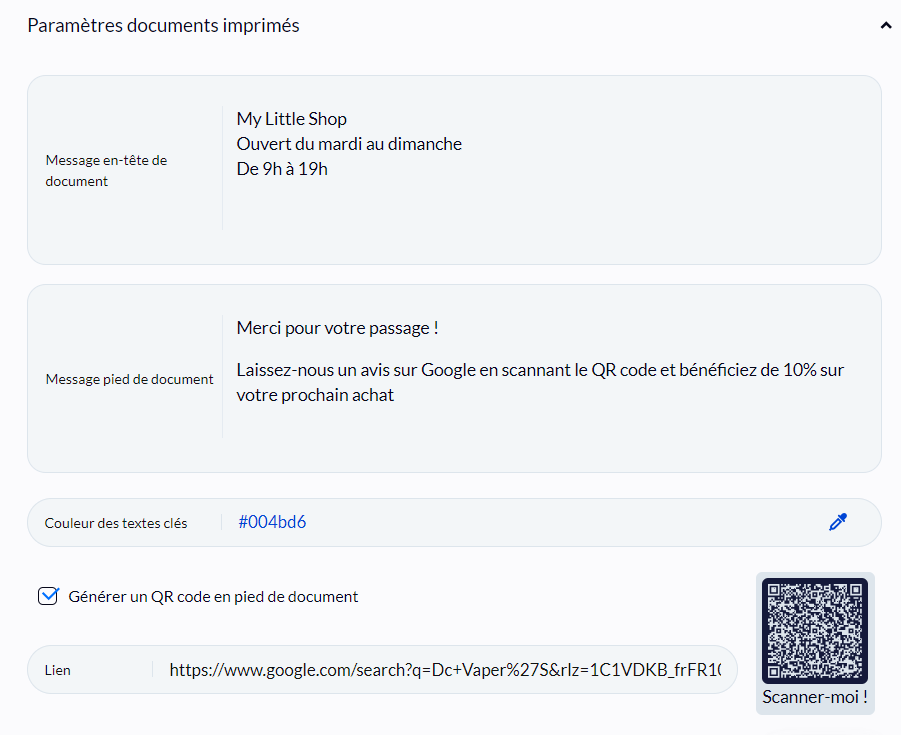
Idées de message personnalisé : horaires d'ouverture, réseaux sociaux, mot de remerciement, incitation à laisser un avis positif Google, incitation à intégrer le programme de fidélité
Personnaliser les modèles d'email
Etape 1 : Dans Modèles de message, cliquez sur Ajouter un modèle
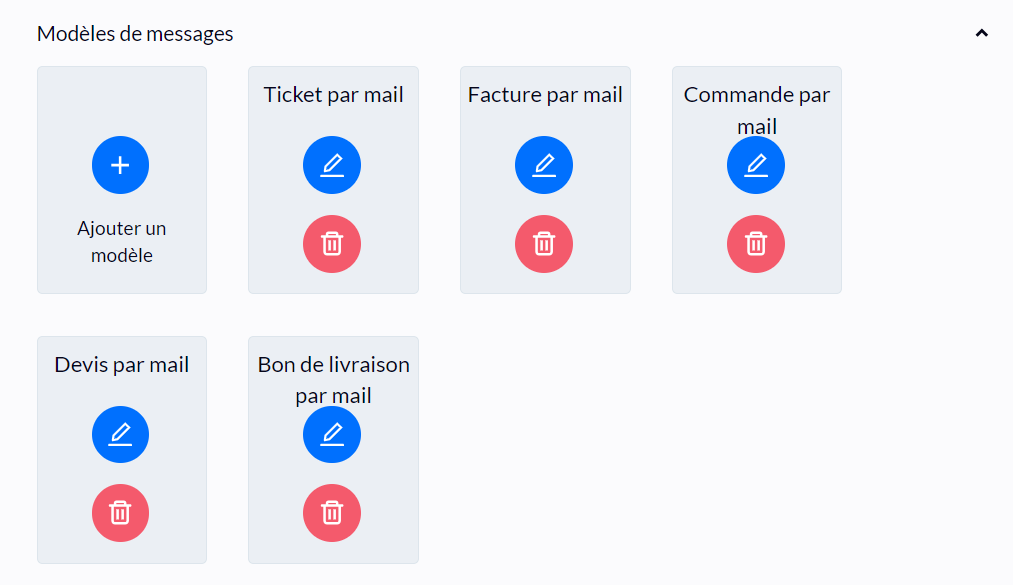
Etape 2 : Donnez un nom à votre modèle, puis remplissez l'objet du mail ainsi que le corps du texte
Etape 3 : Ajoutez des balises en cliquant sur les 3 points (aussi bien dans le corps que dans l'objet du mail)
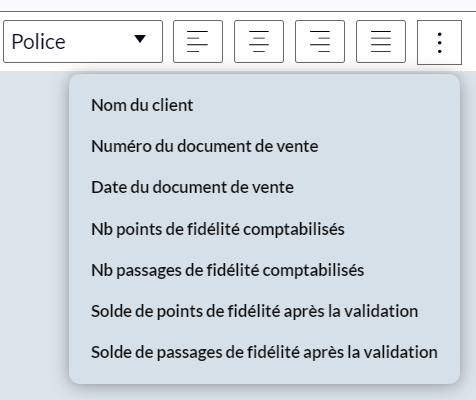
Etape 4 : Personnalisez à votre guise vos modèles d'envoi par mail !